win10系统英文怎么变成中文 Win10中文语言设置方法
Win10系统是微软公司最新推出的操作系统,它具有强大的功能和用户友好的界面,深受全球用户的喜爱,对于一些非英语母语的用户来说,使用英文界面可能会带来一些不便和困惑。在Win10系统中,我们可以轻松地将系统语言设置为中文,让用户在操作系统中感受到更加亲切和熟悉的界面。究竟如何进行Win10中文语言的设置呢?接下来我们将为大家介绍Win10中文语言设置的方法,让大家轻松愉快地使用操作系统。
具体步骤:
1.在win10电脑桌面点击左下角开始,在开始菜单界面选择“设置”,如图。
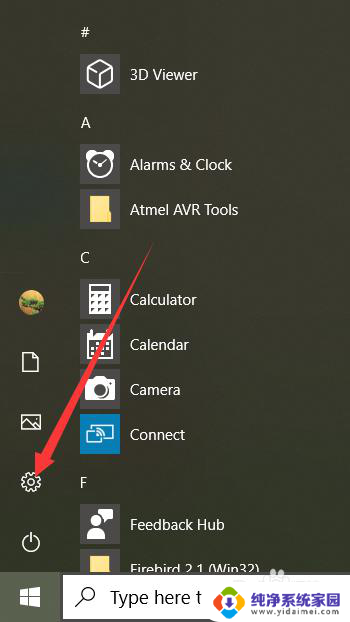
2.点击设置进入windows设置界面后,选择“Time&Language”,如同。
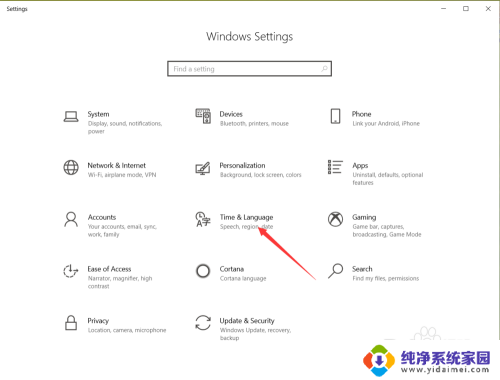
3.点击进入date&time界面后,选择左侧的”Language“,如图。
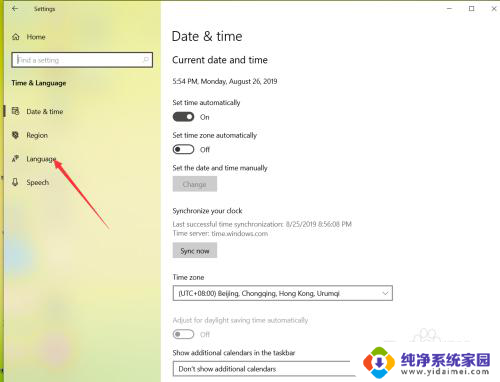
4.在弹出的Language界面点击 +Add a preferred language,如图。
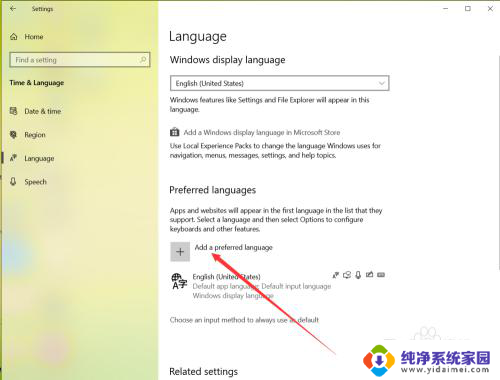
5.在弹出的语言选择界面 选择中文,然后点击下一步,如图。
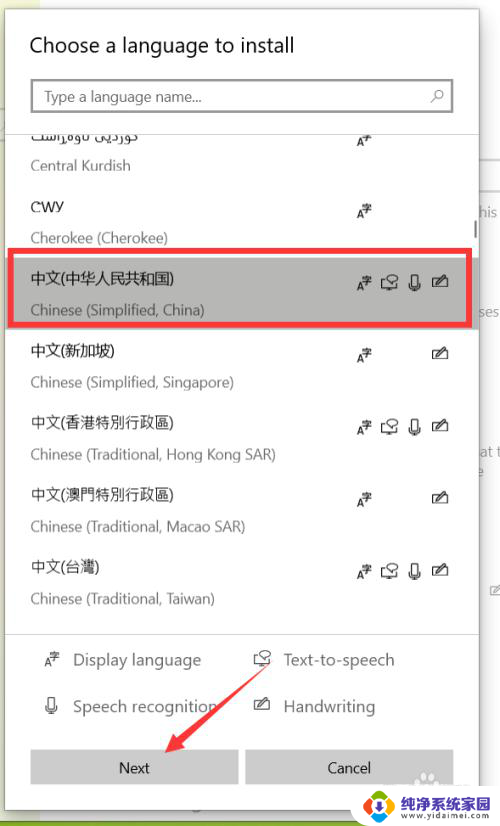
6.点击下一步在弹出的安装界面点击install,如图。
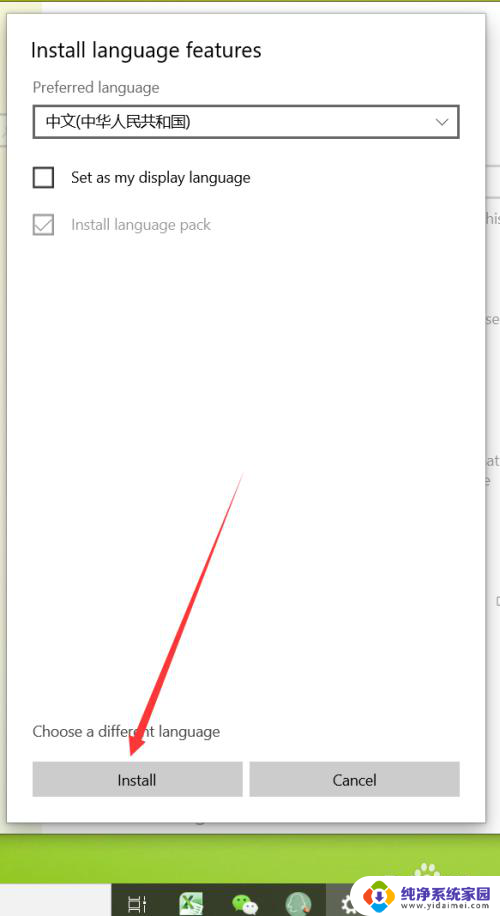
7.点击安装后,自动回到language界面。在该界面可以看到正在下载中文语言包,如同。
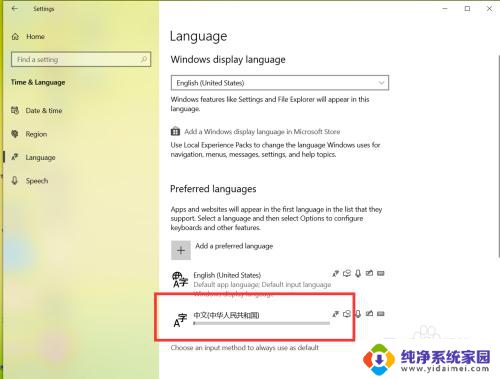 8等待语言包下载完成后,点击language界面的下拉箭头,如图。
8等待语言包下载完成后,点击language界面的下拉箭头,如图。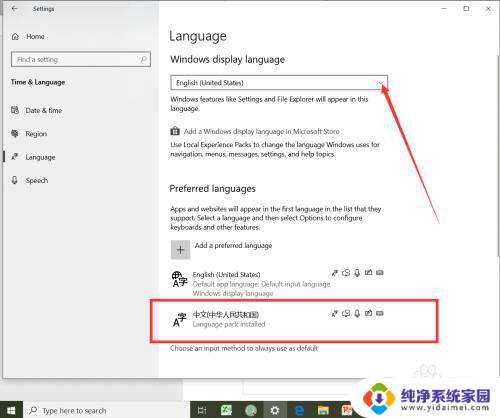
9.在弹出的界面选择中文,如图。
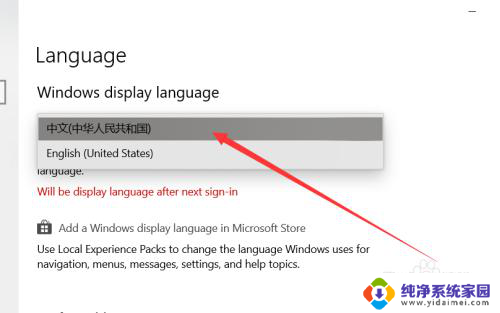
10.选择好中文后,弹出系统注销提示,点击 Yes sign out now,如图。
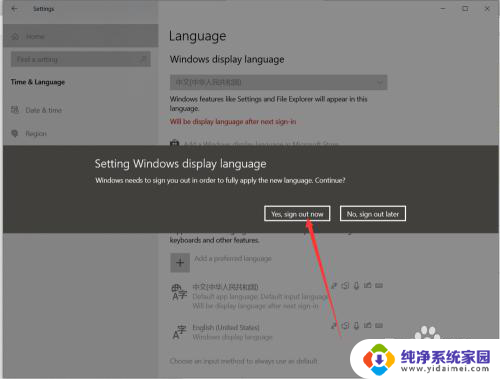
11.等待系统重启完成后,显示语言就会变成中文了,如同。

以上就是win10系统英文如何变成中文的全部内容,遇到同样情况的朋友们赶紧参考小编的方法来处理吧,希望能对大家有所帮助。
win10系统英文怎么变成中文 Win10中文语言设置方法相关教程
- win10系统语言韩文改成中文 win10系统中韩文变成中文的步骤
- win10怎么把英文改成中文 win10修改系统语言为中文的方法
- win10系统怎么调成中文 Win10中文语言设置方法
- win10系统怎么改成中文 Win10中文语言设置方法
- 怎么把系统语言改成英文 Win10系统语言设置为英文教程
- win10装好是英文,怎么改中文 win10系统语言设置中文
- 电脑文字怎么换成中文 Win10中文语言设置方法
- win10换中文语言 Win10中文语言设置方法
- 设置语言英文 Win10系统语言设置英文
- window10系统没有中文 win10如何将系统语言设置为中文
- 怎么查询电脑的dns地址 Win10如何查看本机的DNS地址
- 电脑怎么更改文件存储位置 win10默认文件存储位置如何更改
- win10恢复保留个人文件是什么文件 Win10重置此电脑会删除其他盘的数据吗
- win10怎么设置两个用户 Win10 如何添加多个本地账户
- 显示器尺寸在哪里看 win10显示器尺寸查看方法
- 打开卸载的软件 如何打开win10程序和功能窗口